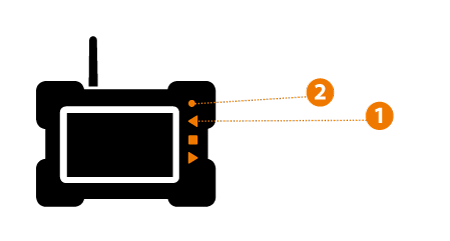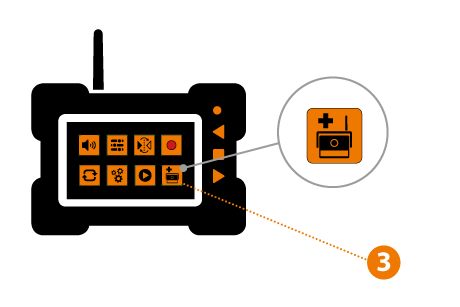Vous pouvez connecter jusqu’à quatre caméras au moniteur liftCam Pro. La caméra incluse dans le système liftCam Pro est couplée par défaut au canal 1.
Ne mettez pas la caméra sous tension à ce stade. Sur le moniteur, utilisez les touches fléchées pour sélectionner le canal que vous souhaitez utiliser pour votre nouvelle caméra. Le canal est indiqué dans le coin supérieur gauche.
Appuyez sur la touche circulaire pour accéder au menu. REMARQUE : N’appuyez pas et ne maintenez pas enfoncé – cela met le moniteur hors tension. Utilisez les flèches pour naviguer jusqu’à l’icône Ajouter une caméra.
L’icône active est indiquée en blanc. Appuyez sur la case pour entrer l’option. Vous voyez maintenant un texte « Début d’appariement » et un compte à rebours. Mettre la caméra sous tension lui permet de trouver automatiquement le moniteur et de s’attribuer elle-même le canal sélectionné. Si l’image de la caméra n’apparaît pas automatiquement, utilisez un stylo ou un trombone et appuyez sur la touche interne indiquée par « APPARIER » située à l’arrière de la caméra, près de la connexion de l’antenne. Cette opération doit être effectuée pendant le compte à rebours.